Keď sťahujete súbory z Internetu pomocou prehľadávača Internet Explorer, obmedzuje sa počet súborov, ktoré môžete sťahovať súčasne. V predvolenom nastavení vám program Internet Explorer 10 (a IE9 a IE8) umožní naraz stiahnuť iba až 6 súborov. V skutočnosti bol v IE7 a starších verziách limit iba na dva súbory!
Nastavenia boli urobené s ohľadom na rýchlosť sťahovania. Ak však máte vysoké rýchlosti širokopásmového pripojenia, môžete ich zvýšiť, dokonca až na 10!
Zvýšte počet súčasných sťahovaní v prehliadači Internet Explorer
Existujú 3 spôsoby, ako môžete povoliť viac súčasného sťahovania súborov v prehliadači Internet Explorer:
- Používanie nastavenia skupinovej politiky
- Úpravy registra Windows
- Pomocou nástroja Microsoft Fix It.
Používanie nastavenia skupinovej politiky
Otvorte Editor zásad skupiny a prejdite na nasledujúce nastavenie:
Konfigurácia používateľa> Šablóny na správu> Súčasti systému Windows> Internet Explorer> Funkcie zabezpečenia> AJAX
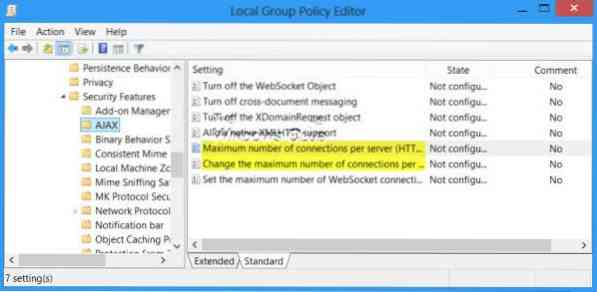
Teraz na ľavom paneli dvakrát kliknite na Maximálny počet pripojení na server (HTTP 1.0), skontrolovať Povolené a zmeniť jeho hodnotu na povedzme, 10. Kliknite na Použiť / OK.
Toto nastavenie politiky vám umožňuje zmeniť predvolený limit pripojenia pre HTTP 1.0 od 6 pripojení na hostiteľa po limit podľa vášho výberu (od 2 do 128). Ak toto nastavenie politiky zakážete alebo nenakonfigurujete, použije program Internet Explorer predvolený limit pripojenia pre protokol HTTP 1.0 (6 pripojení na hostiteľa). Vo verziách programu Internet Explorer starších ako Internet Explorer 8 je predvolený limit pripojenia pre HTTP 1.0 bolo 4.
Ďalej dvakrát kliknite na Maximálny počet pripojení na server (HTTP 1.1), skontrolovať Povolené a zmeňte jeho hodnotu na 10 alebo čokoľvek chcete.
Toto nastavenie politiky umožňuje zmeniť predvolený limit pripojenia pre HTTP 1.1 zo 6 pripojení na hostiteľa k limitu podľa vášho výberu (od 2 do 128). Ak povolíte toto nastavenie politiky, Internet Explorer použije vami požadovaný limit pripojenia pre HTTP 1.1. Ak toto nastavenie politiky zakážete alebo nenakonfigurujete, použije program Internet Explorer predvolený limit pripojenia pre protokol HTTP 1.1 (6 pripojení na hostiteľa). Vo verziách programu Internet Explorer pred Internet Explorerom 8 je predvolený limit pripojenia pre HTTP 1.1 bola 2. Po dokončení kliknite na Použiť / OK.
Ak vaša verzia systému Windows neobsahuje Editor skupinových politík, môžete upraviť register systému Windows alebo použiť program Fix It.
Používanie registra Windows
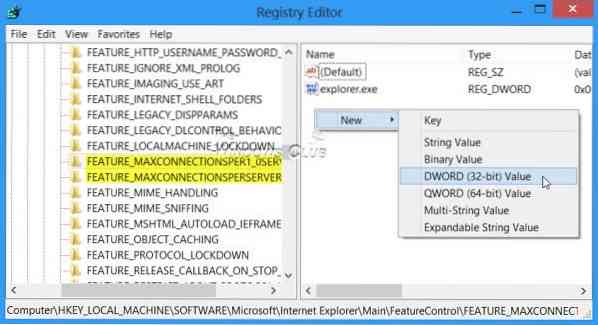
Otvorte editor databázy Registry a prejdite na nasledujúci kľúč;
HKEY_LOCAL_MACHINE \ SOFTWARE \ Microsoft \ Internet Explorer \ Main \ FeatureControl \ FEATURE_MAXCONNECTIONSPERSERVER
Na pravej table kliknite pravým tlačidlom myši a vytvorte nový DWORD s názvom hodnoty iexplore.exe a údaje v desatinnej hodnote, povedzme, 10.
Ďalej prejdite na nasledujúci kľúč a znova vytvorte nový DWORD s názvom hodnoty iexplore.Údaje exe a desatinnej hodnoty, povedzme 10:
HKEY_LOCAL_MACHINE \ SOFTWARE \ Microsoft \ Internet Explorer \ MAIN \ FeatureControl \ FEATURE_MAXCONNECTIONSPER1_0SERVER
Ukončite register.
Pomocou opravy
Spoločnosť Microsoft vám uľahčila prácu! Môžete si stiahnuť Fix It 50098 uvedené v KB282402 a podľa pokynov zmeniť svoje nastavenie. Zvýši sa počet súborov, ktoré môžete naraz stiahnuť, na 10. Táto oprava však funguje iba pre prehliadač Internet Explorer verzie 9 a staršie.
Týmto spôsobom budete môcť pomocou aplikácie Internet Explorer vo svojom systéme Windows stiahnuť súčasne až 10 súborov súčasne.
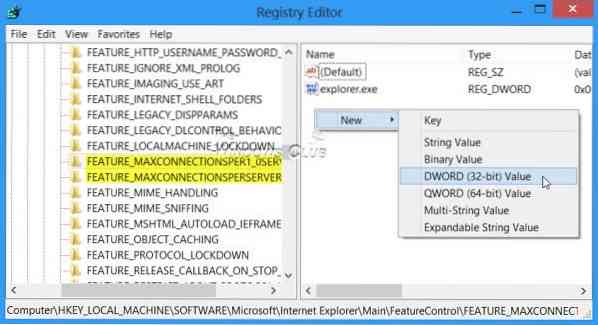
 Phenquestions
Phenquestions


